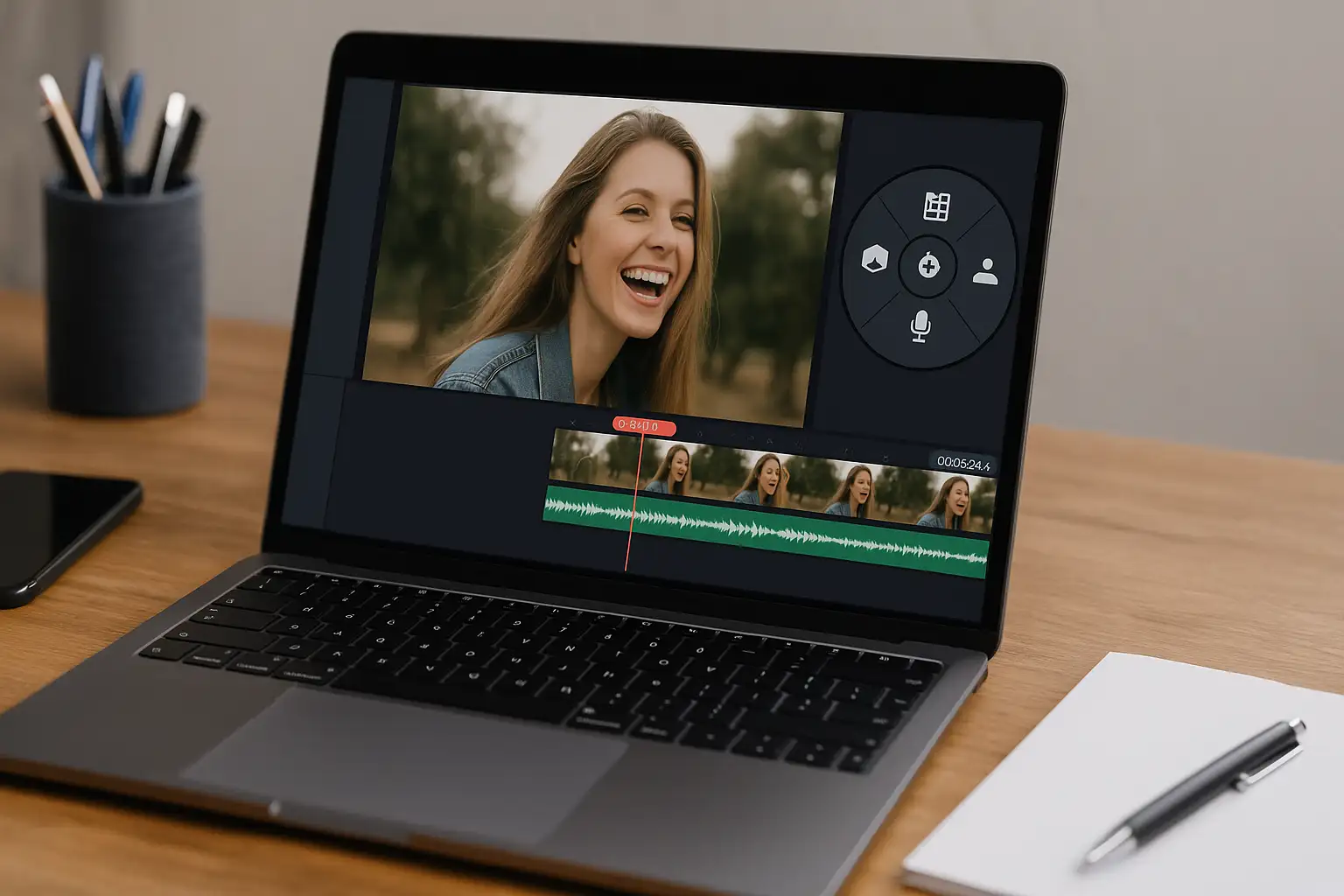La pixelisation est un effet puissant lorsque vous souhaitez masquer des visages, des objets sensibles ou même ajouter une touche créative à votre contenu. Savoir comment pixeliser une vidéo est essentiel pour les créateurs de contenu, les éducateurs et les journalistes.
Ce guide vous montrera exactement comment faire. Nous vous expliquerons comment pixeliser des vidéos en ligne, comment pixeliser seulement un visage, une partie, un objet ou un arrière-plan, et même comment pixeliser une vidéo sur iPhone à l'aide d'outils simples comme BlurMe.
Qu'est-ce que la pixelisation dans une vidéo ?
La pixelisation est un effet visuel qui déforme une partie d'une vidéo en remplaçant les détails fins par de grands pixels visibles. C'est similaire à un flou en mosaïque ou un flou pixelisé, souvent utilisé pour censurer les visages, les plaques d'immatriculation ou les informations confidentielles.
Meilleur outil pour pixeliser une vidéo
Vous n'avez pas besoin de logiciels de montage vidéo coûteux. Un bon pixeliseur en ligne ou éditeur vidéo flou peut faire le travail rapidement. Voici les options les plus conviviales :
BlurMe – Pixeliseur de vidéo en ligne gratuit
BlurMe est un outil en ligne qui offre un moyen rapide et alimenté par l'IA de pixeliser ou flouter des visages, des objets ou des arrière-plans dans n'importe quelle vidéo.
Points forts :
- 100 % basé sur le navigateur (pas de téléchargement)
- Prend en charge la détection automatique des visages
- Pixelisation manuelle avec des formes de flou personnalisées
- Idéal pour les créateurs de contenu, les journalistes, les enseignants, et plus encore
Explorez les meilleures façons de pixeliser une vidéo en ligne.
Comment pixeliser une vidéo en ligne
Voici un didacticiel étape par étape sur comment pixeliser des vidéos à l'aide de BlurMe :
Étape 1 : Téléchargez votre vidéo
Allez sur le Pixeliseur de Vidéo de BlurMe Studio en ligne et téléchargez votre vidéo.
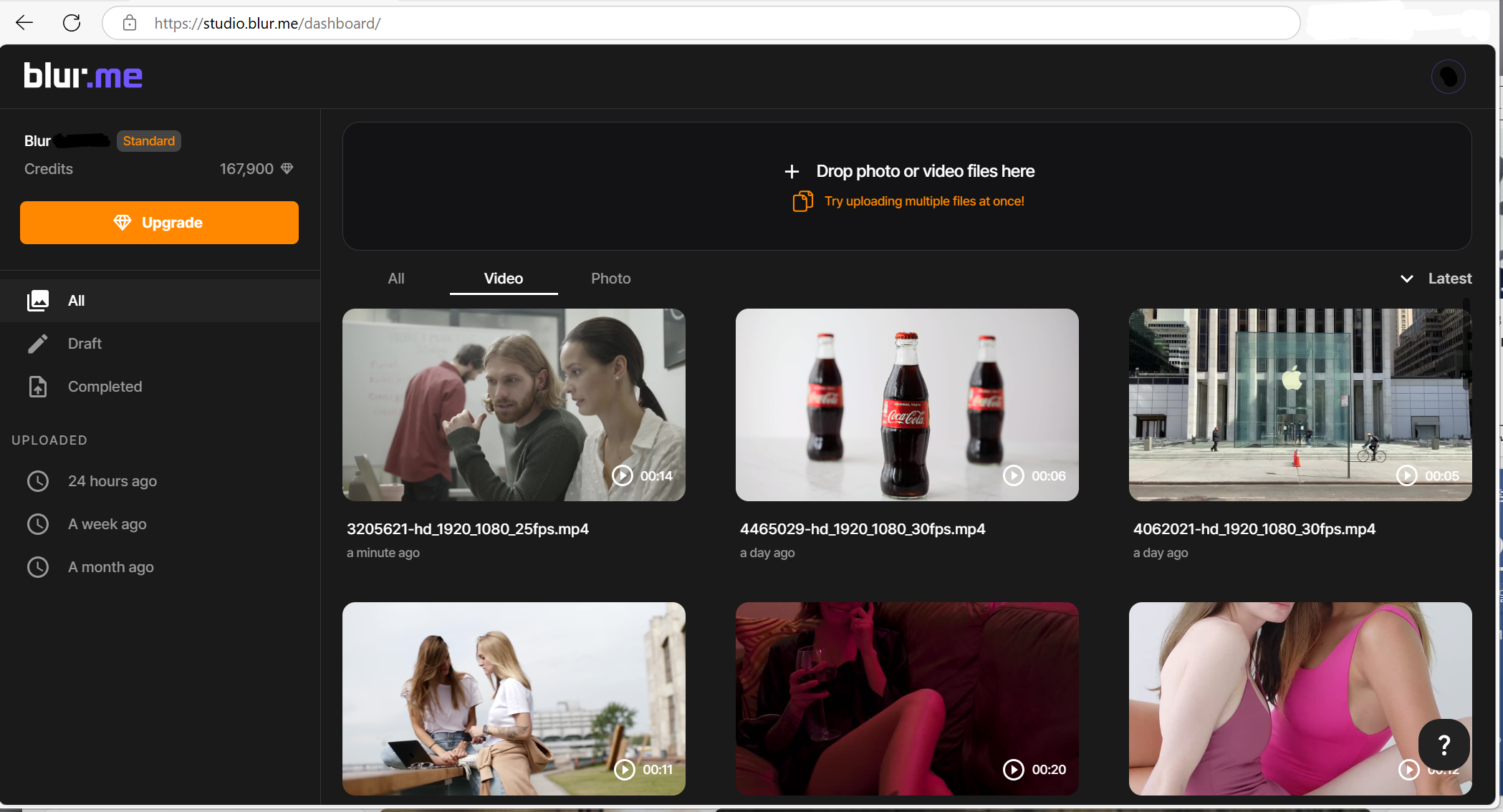
Étape 2 : Choisissez le mode de pixelisation
Choisissez l'outil 'Pixelisation' puis sélectionnez soit Flou de visage IA (pour pixeliser les visages automatiquement) soit Flou personnalisé pour dessiner la boîte de pixelisation sur la partie que vous souhaitez masquer.
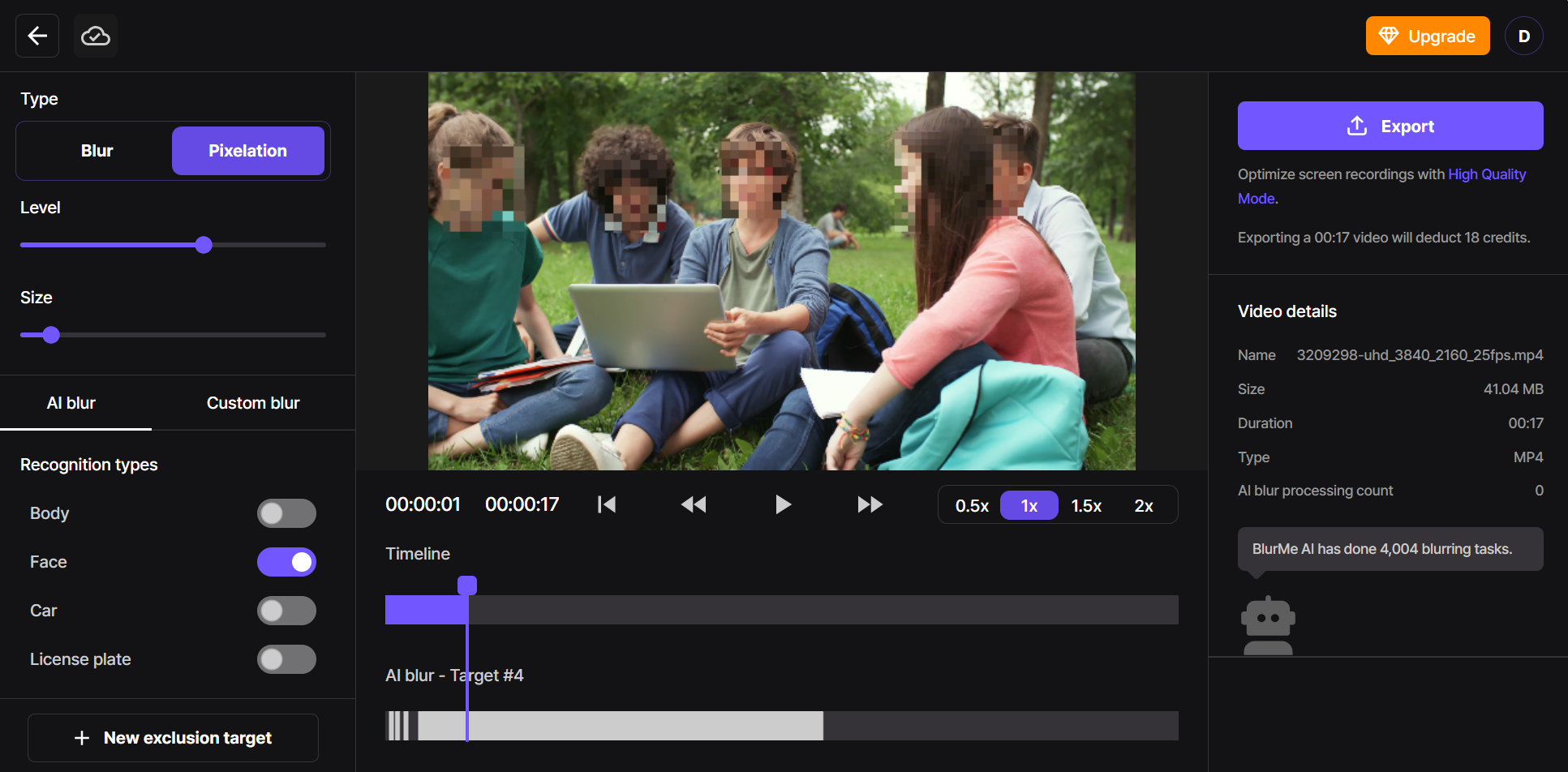
Étape 3 : Ajustez le niveau de pixelisation
BlurMe vous permet de choisir la taille et l'intensité du flou pixelisé (mosaïque).
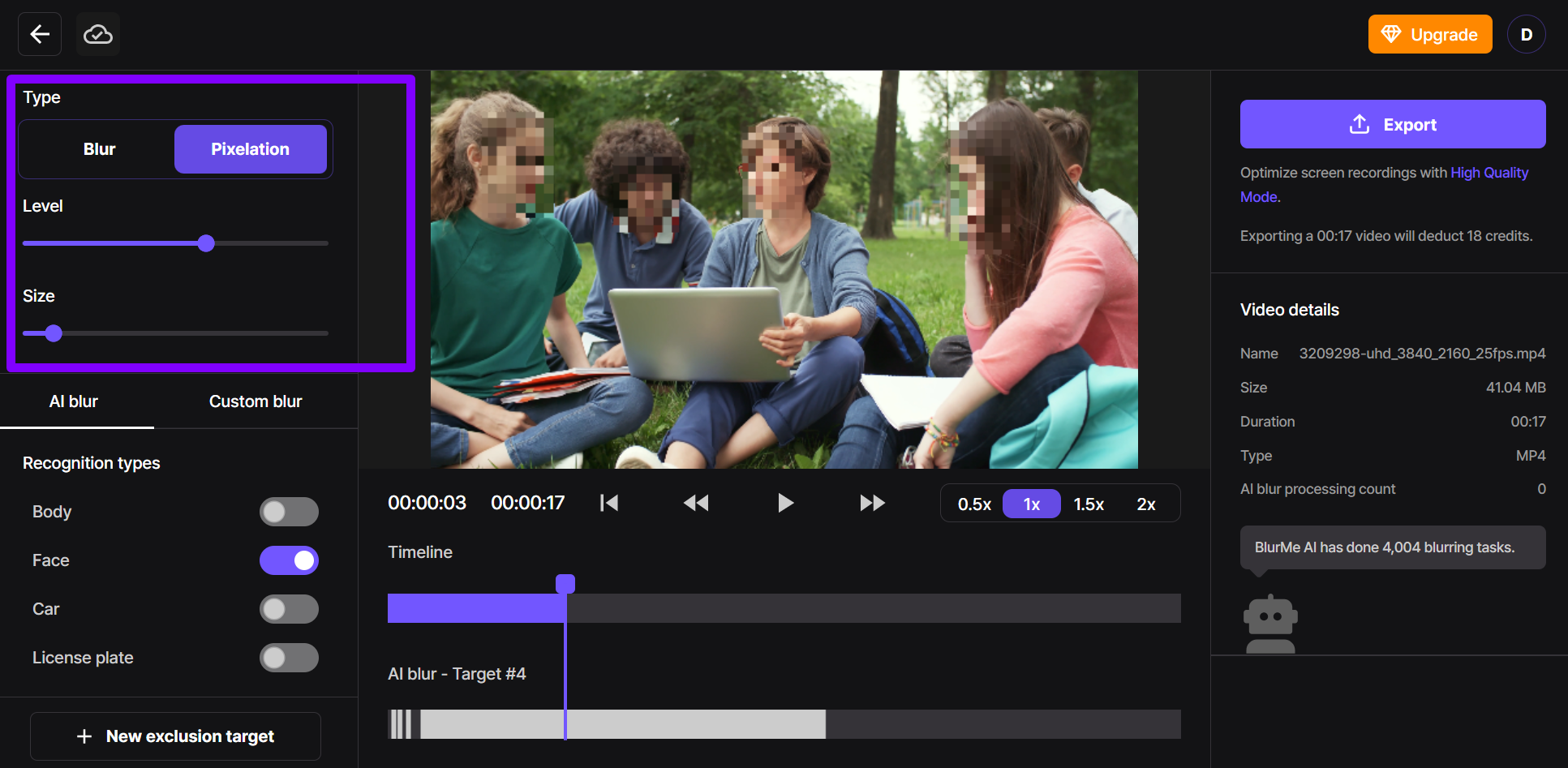
Étape 4 : Prévisualisez et exportez
Revoyez votre vidéo et appuyez sur Exporter. BlurMe va traiter et vous permettre de télécharger la vidéo pixelisée en quelques secondes.
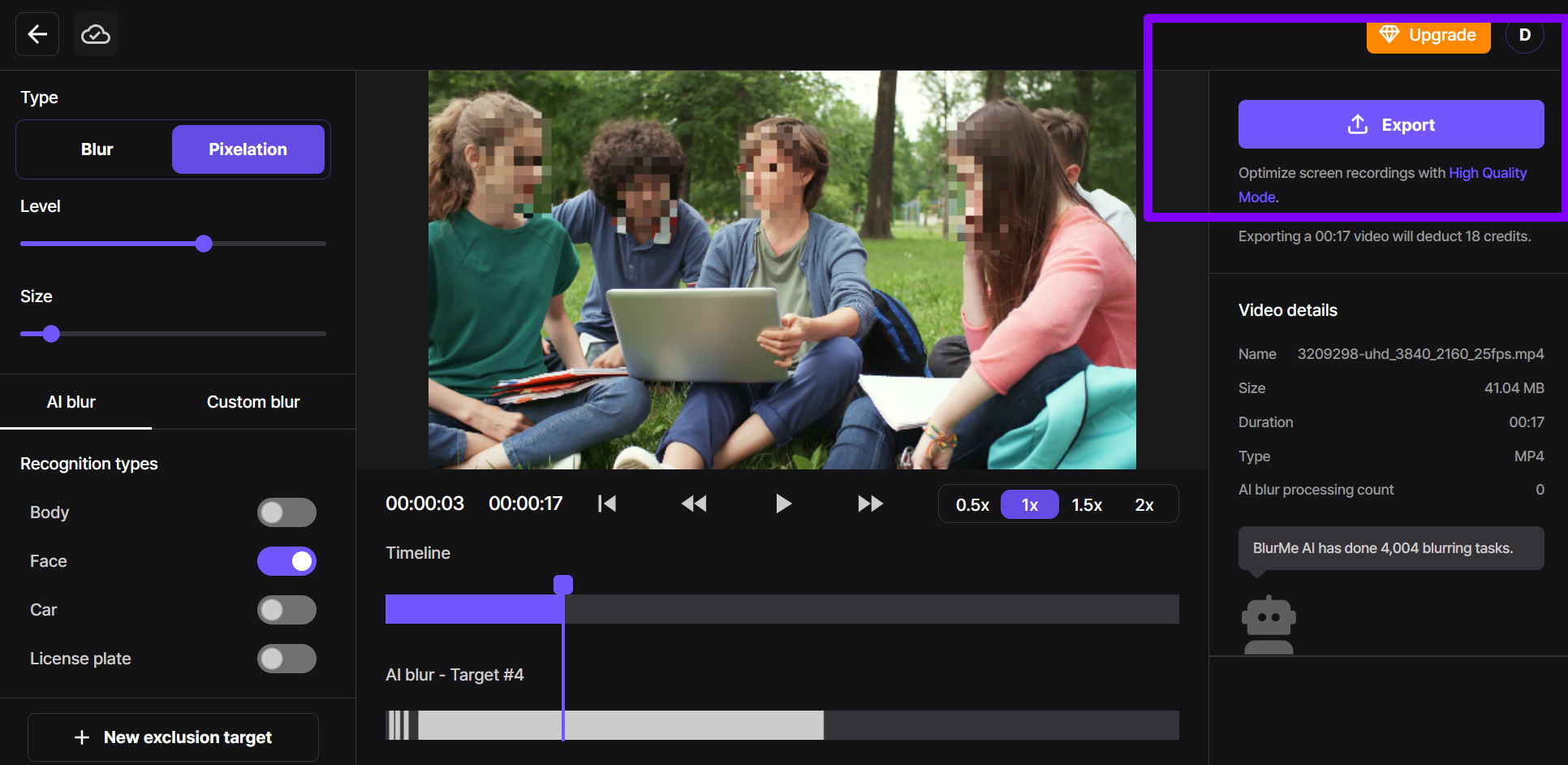
Comment pixeliser un visage dans une vidéo
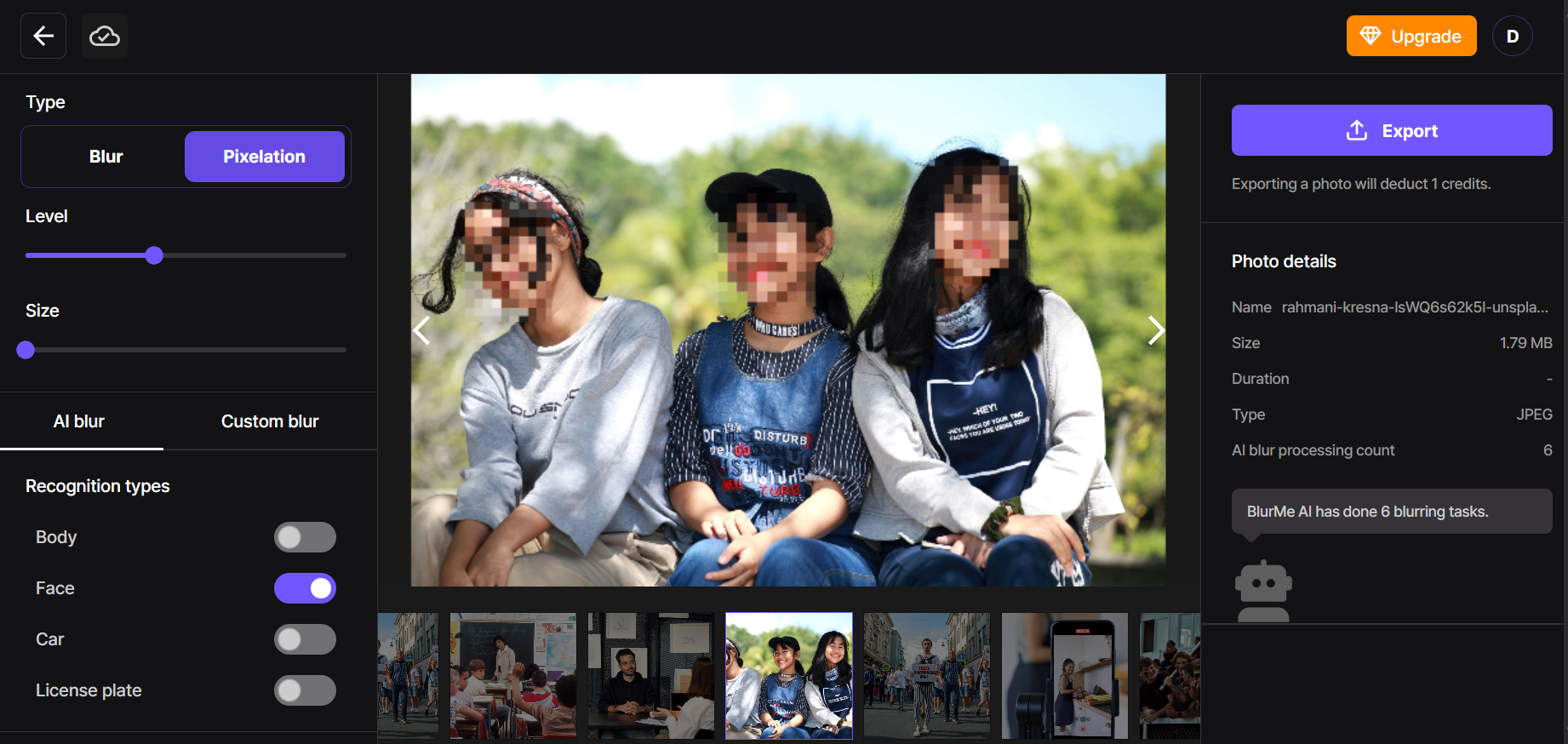
Si vous devez pixeliser un visage dans une vidéo, l'outil de détection IA de BlurMe est idéal. Il détecte automatiquement tous les visages visibles dans une vidéo et vous permet de pixeliser les visages sélectionnés.
Guide étape par étape pour pixeliser des visages :
- Allez sur le site Web de BlurMe et accédez à l'outil Blur Face
- Téléchargez votre vidéo (le format MP4 ou MOV est fortement recommandé pour une qualité optimale)
- Cliquez sur “Pixelation” puis choisissez le mode “Flou de visage IA”. BlurMe détecte automatiquement tous les visages visibles
- Ajustez la taille et l'intensité de la pixelisation pour obtenir l'effet souhaité (pixels plus grands = plus de distorsion)
- Prévisualisez, puis exportez pour télécharger votre vidéo pixelisée
🔗 Bonus : Découvrez-en davantage dans notre guide sur comment flouter des visages dans une vidéo.
Comment pixeliser l'arrière-plan d'une vidéo
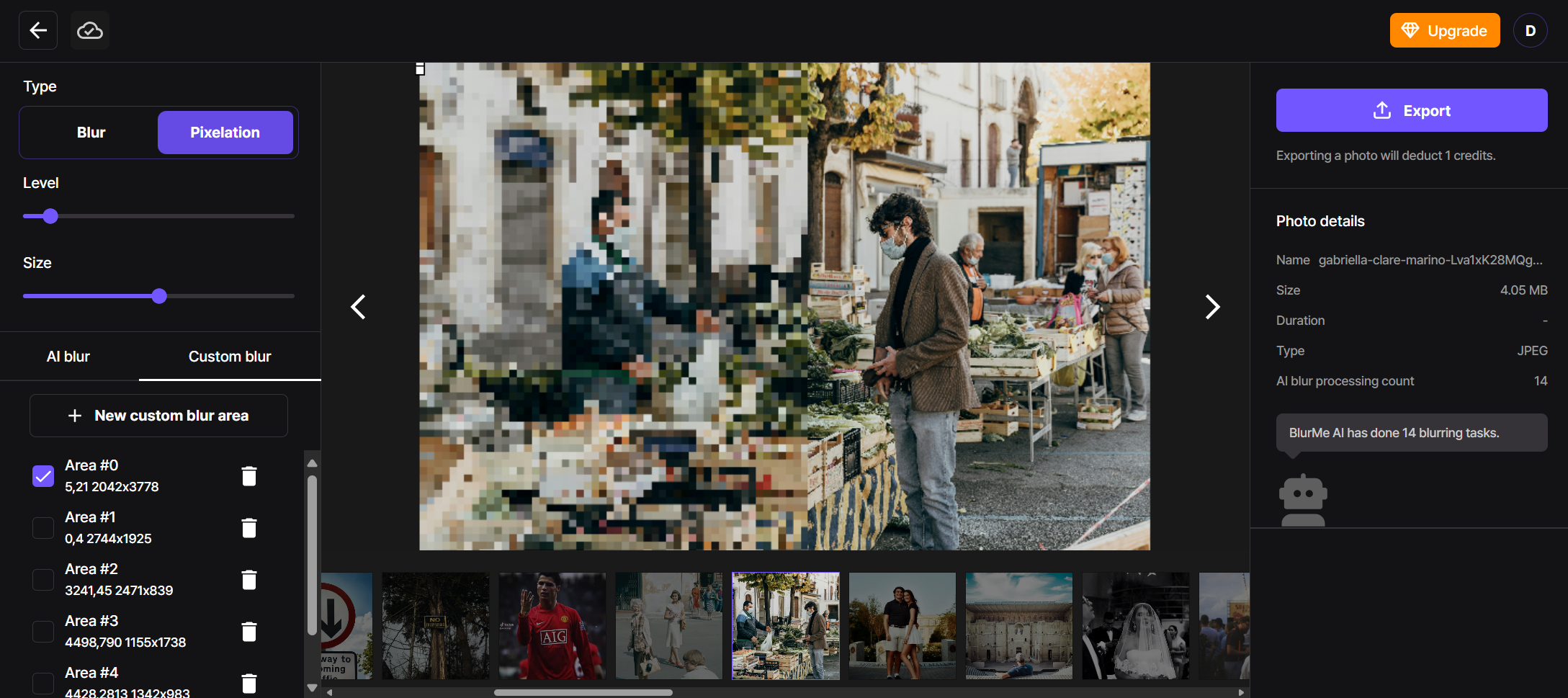
Avec l'outil Flou Personnalisé de BlurMe, vous pouvez dessiner manuellement une pixelisation sur n'importe quel élément d'objet ou d'arrière-plan et même ajuster la durée de l'effet.
Voici comment pixeliser l'arrière-plan d'une vidéo en ligne à l'aide d'un site de pixelisation comme BlurMe.
Guide étape par étape pour pixeliser des arrière-plans :
- Ouvrez l'Outil de Flou Vidéo de BlurMe
- Téléchargez votre vidéo
- Sélectionnez l'outil de Flou Personnalisé
- Utilisez votre curseur pour dessiner une zone de flou sur la section d'arrière-plan
- Redimensionnez la zone pixelisée et ajustez l'intensité pour obtenir une pixelisation subtile ou lourde
- Prévisualisez et exportez votre vidéo avec arrière-plan pixelisé
🔗 Explorez davantage comment pixeliser une vidéo en ligne.
Comment pixeliser une partie d'une vidéo en ligne
Vous avez besoin de masquer la plaque d'immatriculation d'une voiture, le logo d'une marque ou un objet privé ? Voici comment pixeliser une partie d'une vidéo en ligne.
Guide étape par étape pour une pixelisation personnalisée :
- Accédez au outil de Pixelisation BlurMe
- Téléchargez votre fichier vidéo
- Choisissez l'option “Flou Personnalisé”
- BlurMe peut détecter automatiquement les plaques d'immatriculation et les voitures à l'aide du Flou IA. Vous pouvez également dessiner une boîte sur la plaque d'immatriculation, la voiture ou l'objet que vous souhaitez pixeliser
- Ajustez le curseur d'intensité pour correspondre à votre niveau de distorsion souhaité
- Cliquez sur Exporter pour télécharger votre vidéo pixelisée
En savoir plus sur pourquoi les gens floutent leurs plaques d'immatriculation sur notre Blog.
Comment pixeliser une vidéo sur iPhone
Si vous êtes sur mobile, voici comment pixeliser une vidéo sur iPhone. Utilisez Safari ou Chrome pour visiter BlurMe Studio directement dans votre navigateur mobile. Suivez les mêmes étapes ci-dessus. Cela fonctionne parfaitement sur iOS.
Pour plus d'informations détaillées et de conseils, consultez Comment pixeliser sur iPhone.
Outils recommandés pour pixeliser une vidéo
Ci-dessous, les meilleurs outils pour pixeliser des visages, flouter des objets ou masquer des arrière-plans en quelques clics seulement.
- BlurMe – Idéal pour la pixelisation alimentée par l'IA
- Kapwing – Idéal pour une pixelisation manuelle rapide
- Adobe Express – Marque de confiance avec pixelisation pour les créateurs
Dernières réflexions : pixeliser une vidéo avec le meilleur pixeliseur - BlurMe
Apprendre comment pixeliser une vidéo est plus facile que jamais avec les outils basés sur les navigateurs d'aujourd'hui. Que vous anonymisiez des visages, censuriez des objets ou ajoutiez un effet pixel pour un effet créatif, les plateformes comme BlurMe rendent cela sans effort.
Commencez à utiliser aujourd'hui l'outil de pixelisation gratuit de BlurMe pour transformer vos vidéos en quelques secondes.